VMware 部分
网络设置
把子网 ip 修改为 192.168.88.0,然后点击 NAT 设置,修改网关 IP 为 192.168.88.2
虚拟机安装
选择镜像文件,使用 VMware 的典型安装方法即可,这里用户是 lyj,密码是 1234
右键虚拟机标签(如果没有就打开虚拟机),点击管理—克隆,克隆方法选择:完整克隆
起好名字即可,这里分别起名叫:hadoop-node-1/2/3,还好克隆虚拟机不需要把空间占用也克隆
克隆完毕后,把 node1 的内存修改为 4G,另外两个改成 2G
虚拟机网络设置
修改固定IP
vim /etc/sysconfig/network-scripts/ifcfg-ens33
IPADDR=192.168.88.131
GATEWAY=192.168.88.2
NETMASK=255.255.255.0
另外两台就是 192.168.88.132 192.168.88.133
hostnamectl set-hostname node1
主机名与 IP 映射
C:\Windows\System32\drivers\etc\hosts
192.168.88.131 node1
192.168.88.132 node2
192.168.88.131 node1
192.168.88.132 node2
SSH
免密登录
ssh-copy-id node1
ssh-copy-id node2
主要作用好像就是执行 ssh 命令可以快速切换 ssh 连接的主机
比如连接的是 node2,执行 ssh node1,就可以切换到 node1
创建用户 hadoop
主要还是培养习惯吧,毕竟在企业中不可能给开发 root 权限的
su hadoop
ssh-copy-id node1
ssh-copy-id node2
JDK 部分
Java Archive Downloads - Java SE 8u211 and later
创建文件夹,用来部署JDK,将JDK和Tomcat都安装部署到:/export/server 内
tar -zxvf jdk-8u391-linux-x64.tar.gz -C /export/server
ln -s /export/server/jdk1.8.0_391 /export/server/jdk
export JAVA_HOME=/export/server/jdk
export PATH=$PATH:$JAVA_HOME/bin
# 删除系统自带的 Java 程序
rm -f /usr/bin/java
# 软连接自己安装的 Java
ln -s /export/server/jdk/bin/java /usr/bin/java
java -version
防火墙
systemctl stop firewalld
SELinux
把 SELINUX=enforcing,修改为 SELINUX=disabled
修改时区并配置自动时间同步
rm -f /etc/localtime;sudo ln -s /usr/share/zoneinfo/Asia/Shanghai /etc/localtime
systemctl start ntpd








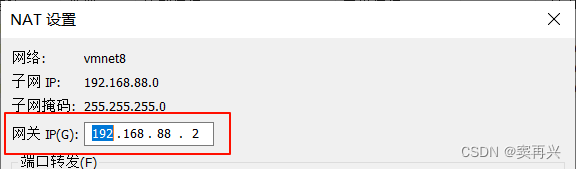

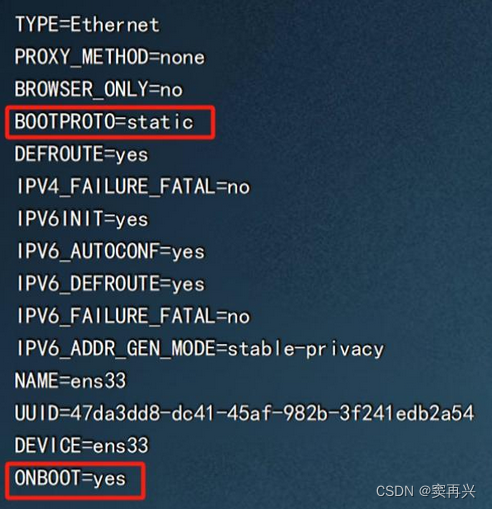

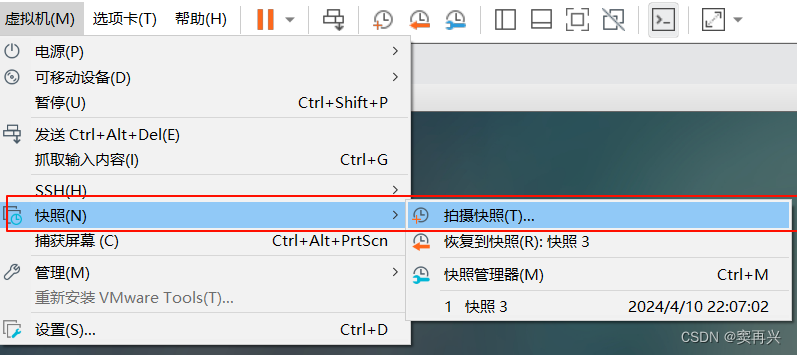
















 590
590

 被折叠的 条评论
为什么被折叠?
被折叠的 条评论
为什么被折叠?










